
وبلاگ کلاس اول 2 دبیرستان تیزهوشان شهرکرد
شناخت خود و خدا
وبلاگ کلاس اول 2 دبیرستان تیزهوشان شهرکرد
شناخت خود و خدادرباره من
نظرسنجی
-
66.67%
-
00.00%
-
00.00%
-
00.00%
-
33.33%
دستهها
جدیدترین یادداشتها
همه- مشق های هقته ی یکی به آخرمانده ی سال تاریخ زنگ اول زنگ دوم زنگ سوم زنگ چهارم شنبه 93/2/13 شیمی:------ زیست:امتحان از صفحه ی 54 تا صفحه 90 ادبیات:پرسش...
- روزشمار امتحان عربی هر چند روز یک بار در عید یک صفحه از لغات عربی برای نمایش گذاشته می شود تا روز آخر بتوانیم معنی لغات آخر کتاب را بلد...
- تکالیف عید کلاس تکلیف های عید شیمی: امتحان از نوبت دوم در جلسه ی دوم بعد از عید زیست: نقد و بررسی فرضیه ی « ایران در 30 سال دیگر بدون...
- عید شما مبارک! عید شما مبارک!
- دانلود و نصب DEVCPP و نحوه ساخت پروژه های گرافیکی برای دیدن مطالب به ادامه مطلب بروید. برنامه Dev Cpp را می توانید به راحتی (مثلاً از اینجا ) از اینترنت دانلود کرده و...
- مشق هفته آخر سال 92 برای دیدن جدول مشق ها به ادامه مطلب بروید. شنبه 92/12/24 شیمی: 1-عوامل موثر بر خواص عناصر با مثال 2-عوامل موثر بر خواص...
- زیست/پاورپوینت ساختار شیمیایی مواد برای دانلود پاورپوینت به ادامه مطلب بروید. دانلود فایل حجم فایل:896kb
نویسندگان
- yousefi 7
بایگانی
تقویم
اردیبهشت 1393| ش | ی | د | س | چ | پ | ج |
| 1 | 2 | 3 | 4 | 5 | ||
| 6 | 7 | 8 | 9 | 10 | 11 | 12 |
| 13 | 14 | 15 | 16 | 17 | 18 | 19 |
| 20 | 21 | 22 | 23 | 24 | 25 | 26 |
| 27 | 28 | 29 | 30 | 31 |
جستجو
دانلود و نصب DEVCPP و نحوه ساخت پروژه های گرافیکی
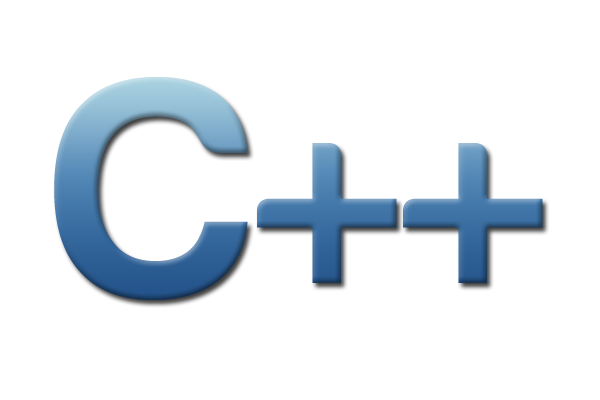
برای دیدن مطالب به ادامه مطلب بروید.
برنامه Dev Cpp را می توانید به راحتی (مثلاً از اینجا) از اینترنت دانلود کرده و مطابق این راهنما به تکمیل نصب آن بپردازید (فایلهای گفته شده را از اینجا دانلود کنید). برای آشنایی با نحوه ایجاد پروژه های گرافیکی و لیست کامل دستورات، می توانید این فایل zip را دانلود کرده و پس از بازگشایی آن در کامپیوتر خود به یکسری صفحه وب مفید که قبلاً ذخیره شده اند دسترسی پیدا کنید.
ساختن پروژهی گرافیکیبرای نوشتن برنامههای عادی، کافیست تا یک Source File جدید را از منوی فایل (یا با Ctrl+N) ایجاد کنیم و سپس برنامه را نوشته و ترجمه و اجرا کنیم. برای برنامههای گرافیکی، به دلیل تنظیمات خاص آنها نمیتوان از یک فایل ساده استفاده کرد، بلکه باید یک پروژه ساخت. هر پروژه حداقل یک فایل پروژه، یک فایل Source با پسوند cpp برای نوشتن برنامه (که معمولاً نام آن main.cpp است) و یک فایل تنظیمات ترجمه دارد. توصیه میشود فایلهای مربوط به هر پروژه را داخل یک پروژه با نام آن پروژه قرار دهید تا به این ترتیب هنگامی که تعداد پروژههایی که ساختید زیاد شد، دچار سر در گمی نشوید و فایلها با یکدیگر تداخل پیدا نکنند.
پس از ایجاد پروژه و نوشتن برنامهی گرافیکی (برای نوشتن برنامههای گرافیکی include کردن <graphics.h> ضروریست)، برای ترجمه و اجرای صحیح برنامه، باید از منوی Project->Project Options (و یا دکمههای ترکیبی Alt+P) و سپس انتخاب Parameters، پارامترهای مربوط به ترجمهی صحیح برنامههای گرافیکی را در آن درج کنید (شکل زیر).
تنظیماتی که باید در قسمت linker کپی شوند: